
WordPressってブログをするのに便利な機能や
豊富なプラグインで誰でも取っつきやすくなっていますよね。
でも、長く使っていくと視覚的にマンネリ化してきませんか。
管理画面の配色ってブラック&ホワイトを使っている方が多いですが
変更するにしてもデフォルトの配色では気に入ったものが少ない、、、
そこでで管理画面の配色にパープル色を追加できる
プラグイン「Super Thorough Admin Color Scheme」の紹介です。
嫌味のないパープルなので使いやすいですよ。
また、これを機にデフォルトの配色の変更方法って知るのもいいかもです。
ここでは画像付きで設定、使い方を説明してるので参考にしてみてください。
Super Thorough Admin Color Schemeとは
WordPressのデフォルトで用意されている管理画面の配色に
パープル色を追加するプラグインです。
特に機能向上の追加などはありませんが
視覚的に気分転換になることで作業のモチベーション維持に繋がります。
プラグイン「Super Thorough Admin Color Scheme」のインストール
それでは始めていきましょう。
WordPressにログインしたら
ダッシュボードから「プラグイン」→「新規追加」へとクリックします。
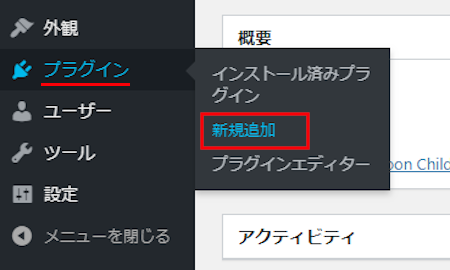
プラグインを追加のページが表示されたら
キーワード検索欄に「Super Thorough Admin Color Scheme」と入力しましょう。
検索結果は、自動で反映されます。
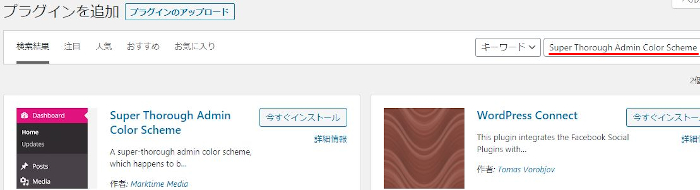
Super Thorough Admin Color Schemeを見付けたら
「今すぐインストール」をクリックします。
*下の方や右側、または違うページにある場合があります。
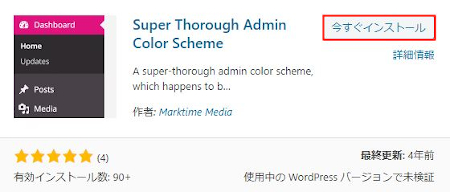
インストールが終わると「有効化」をクリックしましょう。
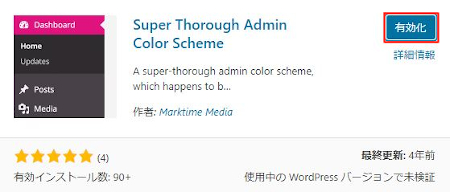
有効化すると自動でインストール済みプラグインのページに移動します。
もし、WordPressバージョンの違いで移動しない場合は
自分で「プラグイン」→「インストール済みプラグイン」に移動しましょう。
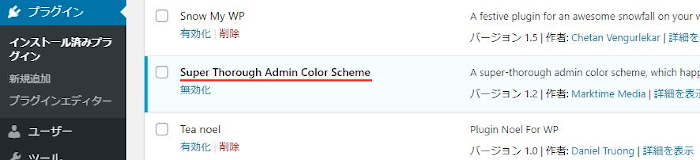
これでSuper Thorough Admin Color Schemeのインストールは終わりです。
管理画面の配色の変更
このプラグインは特殊な設定などなく
通常の配色設定でパープル色に変更ができます。
それでは早速、管理メニューから
「ユーザー」→「プロフィール」をクリックしましょう。
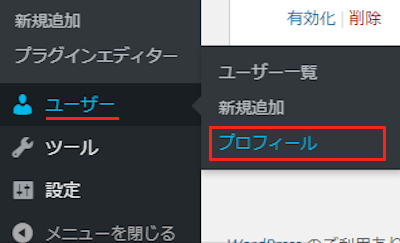
プロフィールページが開くと
「管理画面の配色」の項目を探しましょう。
初めはデフォルトに設定されています。
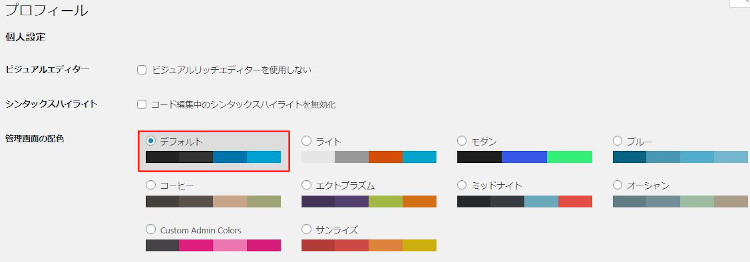
では、新しく追加された「Custom Admin Colors」をクリックしましょう。
すると画像のようにパープルベースの配色変わりますよ。
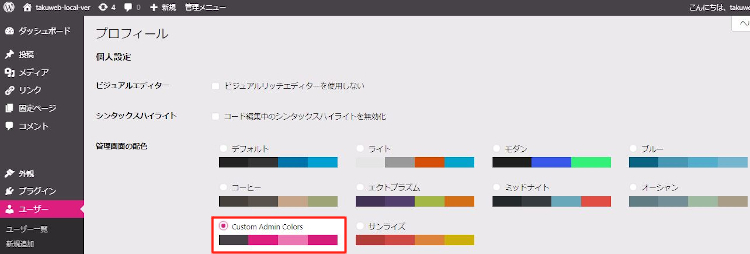
これでSuper Thorough Admin Color Schemeの紹介は終わりです。
WordPressの配色を変更できるプラグインは他にもいろいろありますよ。
管理画面の配色を変更できるものや
テーマを入れて色を変えるものもあります。
また、こちらもテーマで変更ができますよ。
色が変わるだけでも気分転換になってモチベーション維持にも繋がるので
興味のある方はここより参考にしてみてください。
まとめ
WordPressの管理画面の配色にパープル色を追加するプラグインでした。
配色の種類を追加するだけなので
機能的な変更がないため気軽に使えるのでいいですよね。
若干意味合いが同じという意味で
デスクトップの壁紙を変えるような軽い感覚で使てみてはどうでしょうか。
色が変わるだけでリフレッシュできますよ。
そこでこれをやらなきゃ損をするということで
ブログ維持のためにアフィリエイトを始めてみませんか。
大きく稼ぐには全力で挑む必要がありますが
ブログ維持費なら片手間でも大丈夫!
気になる方はここよりアフィリエイト会社(ASP)の紹介を見てみましょう。






